怎样删除PP助手,PP助手怎么删除
1、要在未越狱的 iOS 设备上删除 PP助手,特别简单。找到主屏上的 PP助手图标,长按不动。
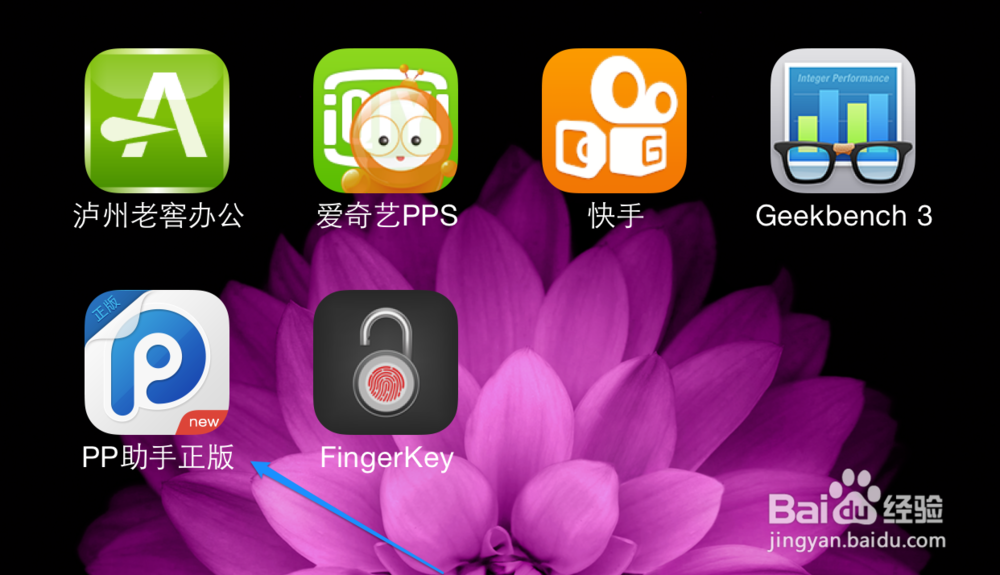
2、接着会进入主屏编辑模式,屏幕上的图标会抖动,并且会在左上角出现一个 x 按钮,点击可以删除该应用。

3、随后我们再点击“删除”按钮,即可删除 PP助手。

1、有的小伙伴可能是通过 Cydia 来安装的 PP助手,如果是这种模式下安装的话,用上面的方法就行不通了。如下图所示,当进入主屏编辑模式以后,PP助手旁边的应用都会出现删除选项,但它没有。

2、接下来我们请打开设备上的 Cydia 应用,在“已安装”栏目里,找到PP助手并点击继续。

3、随后请点击右上角的“更改”按钮,如图所示

4、接着我们再点击“卸载”选项,即可开始删除。
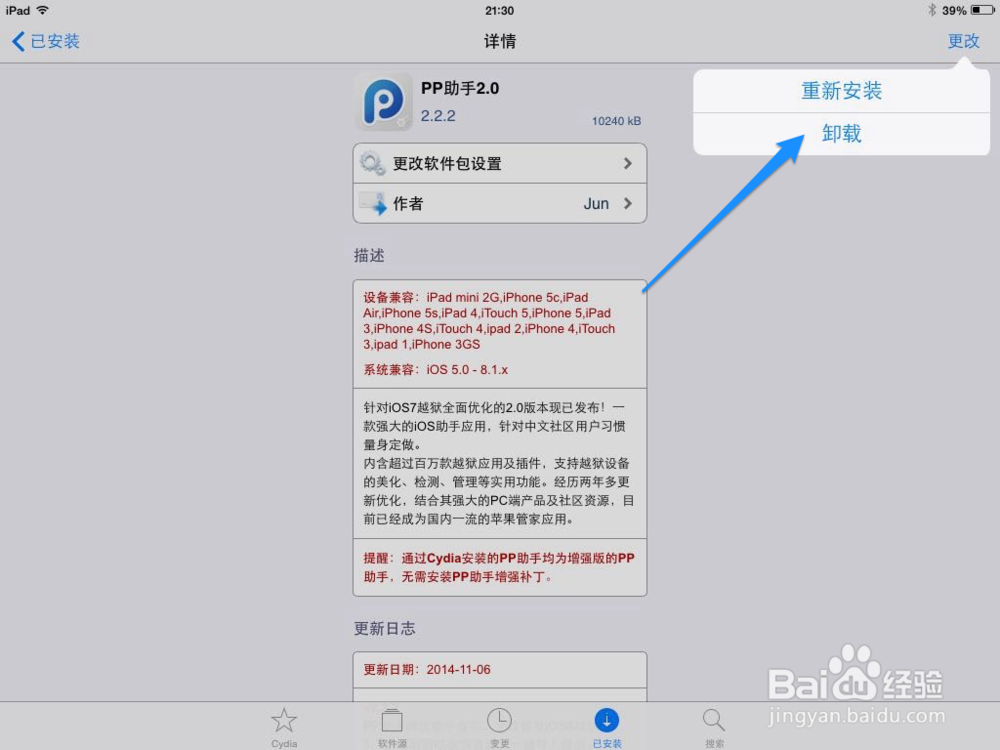
5、随后再点击“确认”按钮继续,如图所示

6、当卸载完成以后,请点击“回到 Cydia”按钮返回。

7、随后我们返回主屏,此时的 PP助手应用图标已经不见了,说明已经成功删除。

声明:本网站引用、摘录或转载内容仅供网站访问者交流或参考,不代表本站立场,如存在版权或非法内容,请联系站长删除,联系邮箱:site.kefu@qq.com。
阅读量:65
阅读量:36
阅读量:99
阅读量:90
阅读量:170